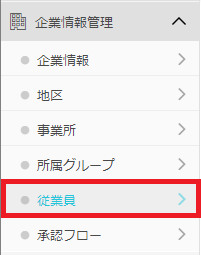
管理画面のメニューから、「企業情報管理」の中の「従業員」を選択します。
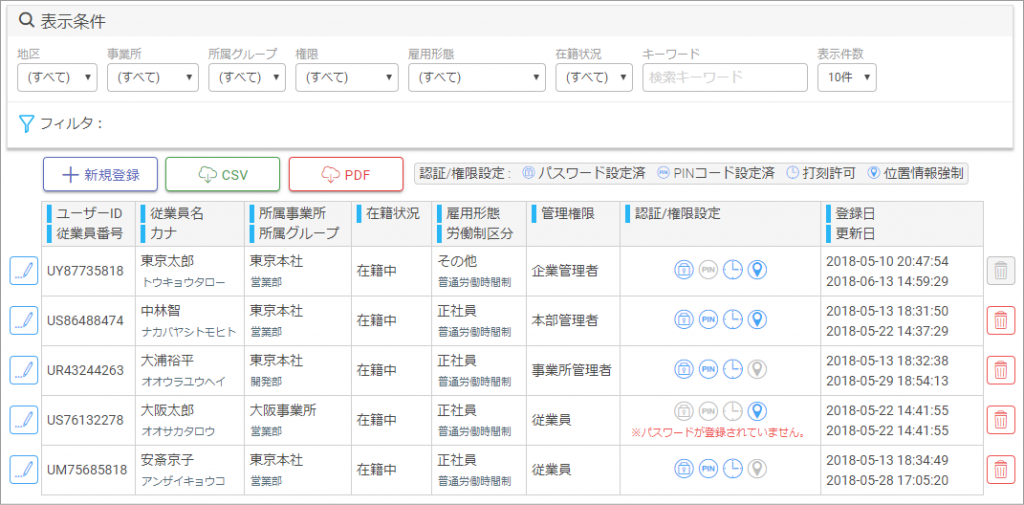
従業員管理画面が表示されます。
※このページは管理者アカウントでログインした場合にのみ表示されます。
(一般従業員が自分の従業員情報を編集するには、管理画面のメニューから、「システム管理」>「勤怠管理設定」>「個人設定」で編集できます。)
※表示される従業員は、ログインユーザー以下の権限の従業員のみです。
(たとえば事業所管理者でログインすると、企業管理者・本部管理者は表示されません)
この画面では以下の登録・編集ができます。
■ 新たに従業員を追加するには

新規登録 ボタンをクリックします。
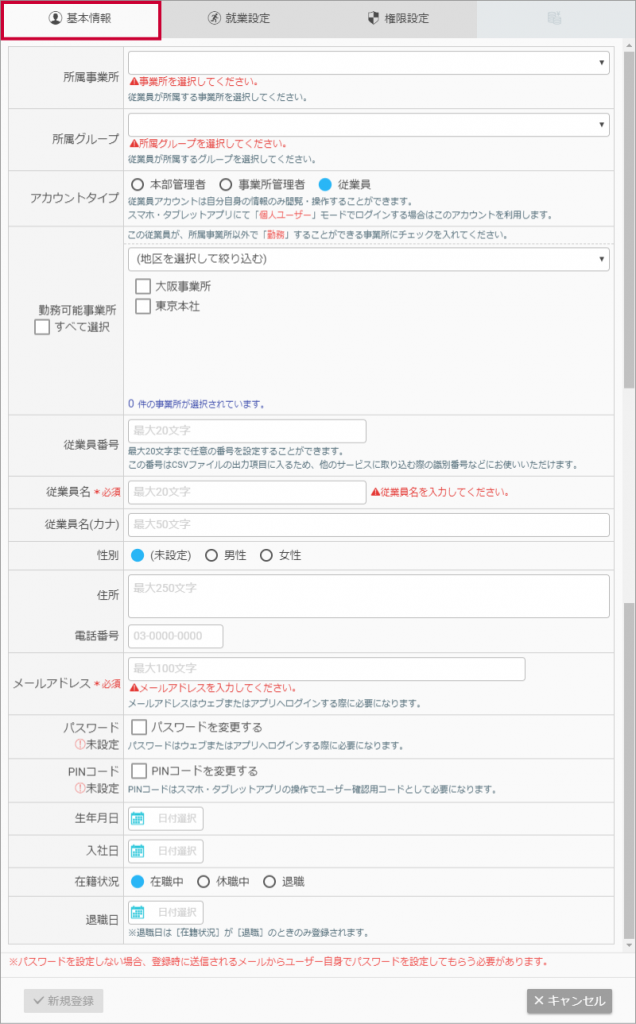
従業員情報の設定画面が表示されます。
従業員情報の設定画面には「基本情報」「就業設定」「権限設定」の3つのタブがあります。
まずは基本情報の入力をおこないます。
「※必須」表示のある項目「事業所・所属グループ・名前・メールアドレス」の4点は空欄では登録できません。
入力フォームは縦に長く、お使いのディスプレイによっては一部しかウィンドウに表示されていません。スクロールして一番下まで入力してください。
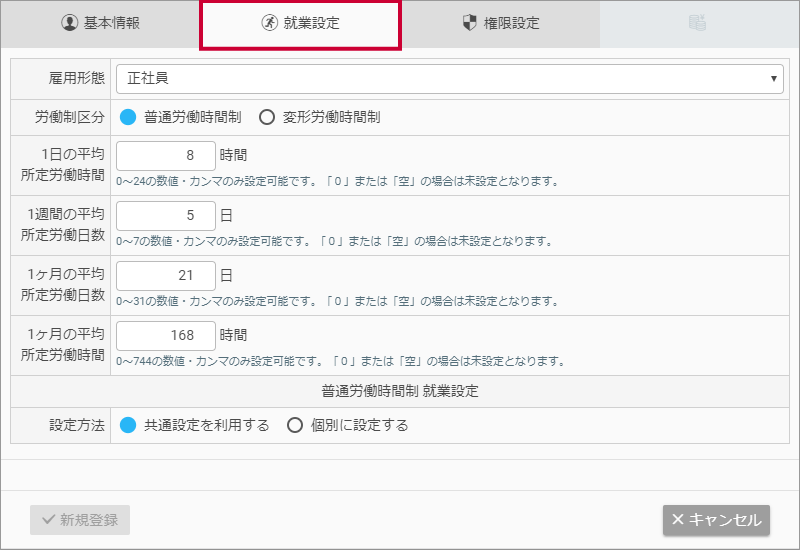
次に「就業設定」をクリックして就業設定を表示します。
就業設定についての各項目に初期状態の値が入っていますので、ご確認のうえ必要に応じて値を変更してください。
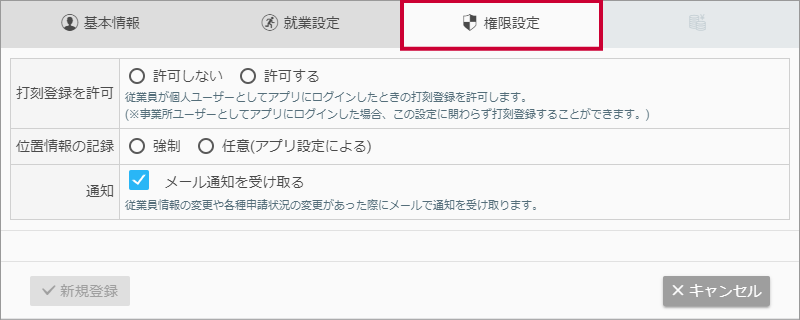
次に「権限設定」をクリックして権限設定を表示します。
権限設定についての各項目に初期状態の値が入っていますので、ご確認のうえ必要に応じて値を変更してください。
各項目の入力・変更が終わりましたら最後に「新規登録」ボタンをクリックします。
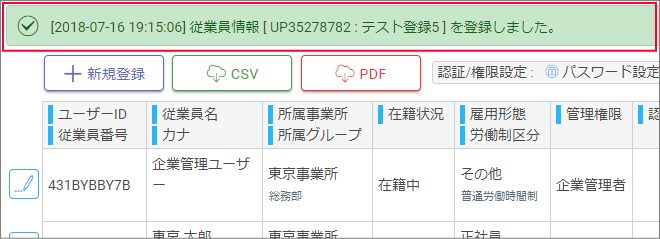
従業員情報[○○]を登録しました。と表示されれば従業員登録申請の承認・登録が完了です。
以上で従業員の新規登録が完了です。
■ 既存の従業員データを編集するには
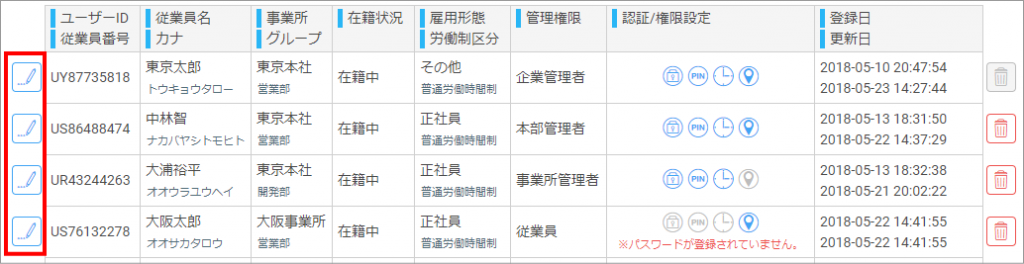
データ左側の アイコンをクリックすると既存の従業員データの編集画面が表示されます。
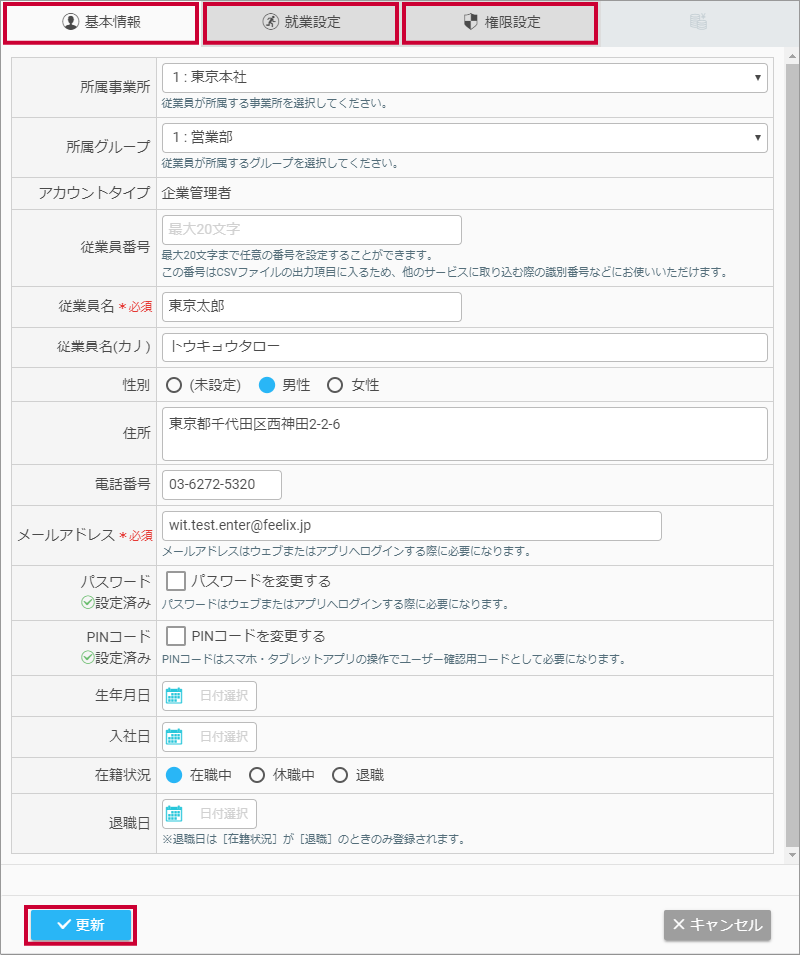
「基本情報」「就業設定」「権限設定」の3つのタブがあり、それぞれをクリックすると表示が切り替わります。
必要に応じて各項目を編集します。
編集が終わりましたら最後に「更新」ボタンをクリックします。
■ 従業員データを削除するには
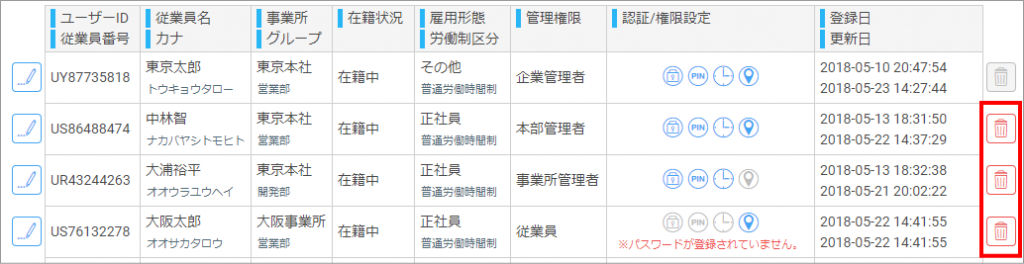
データ右側の アイコンをクリックすると既存の従業員データの削除確認画面が表示されます。
※従業員データの削除は既に退職している従業員のもののみ可能です。
※従業員データの削除は企業管理者と本部管理者のみがおこなえます。
※企業管理者のデータは削除できません。
退職していない従業員データを削除しようとした場合以下の画面が表示されます。
退職済みで削除可能な従業員データの場合は以下の確認画面が表示されます。
※ご注意ください※
削除した従業員情報は元に戻せません。
該当従業員の勤務実績等の確認もできなくなりますので、必要データをCSV・PDFで出力してから削除してください。
上記ご注意をご確認いただき、よろしければ「削除」ボタンをクリックします。
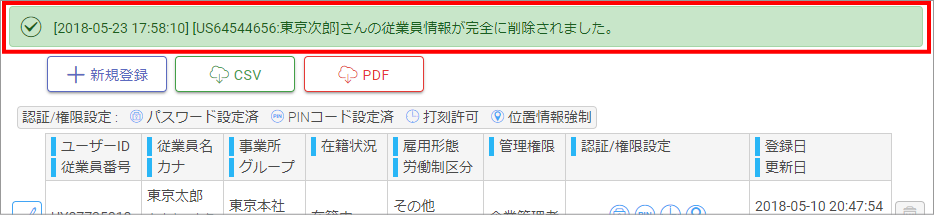
削除完了のメッセージが表示されると従業員データの削除が完了です。
■ 従業員データを出力するには

CSV PDF ボタンをクリックするとそれぞれのファイル形式で出力できます。
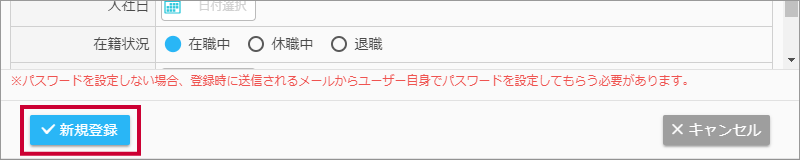


3 thoughts on “「従業員」の登録・編集をするには”
Comments are closed.